Q&Aナンバー【2908-4414】更新日:2009年12月23日
このページをブックマークする(ログイン中のみ利用可)
[Windows 7] 有効になっているファイアウォールの確認方法を教えてください。
| 対象機種 | すべて |
|---|---|
| 対象OS |
|
 質問
質問
有効になっているファイアウォールの確認方法を教えてください。
 回答
回答
現在、有効になっているファイアウォールは、アクションセンターで確認できます。
次の手順で、有効になっているファイアウォールを確認します。

お使いの環境によっては、表示される画面が異なります。
お使いのウイルス対策ソフトがアクションセンターに対応していると、その状態も表示されます。
「Windows ファイアウォールはお使いのコンピュータを保護します。」と表示されます。
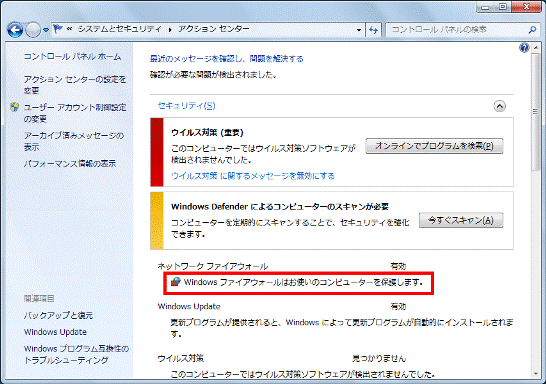
「Norton Internet Security は現在有効になっています。」と表示されます。
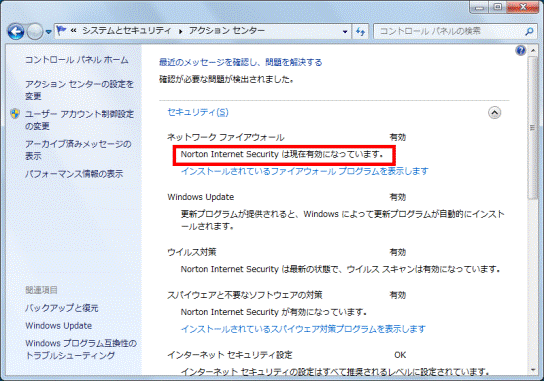
「ウイルスバスター20xx(パーソナルファイアウォール)は現在有効になっています。」と表示されます。
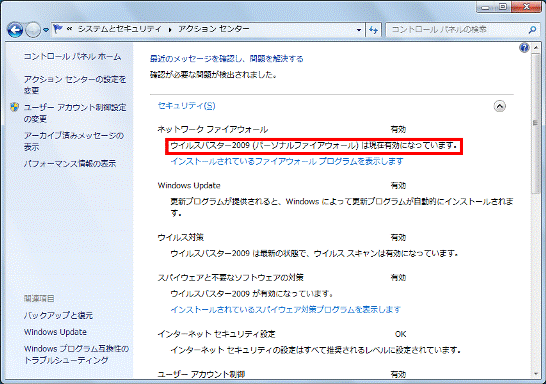
(ウイルスバスター 2009の場合)

「20xx」の項目は、お使いの機種によって表示が異なります。
お使いのウイルス対策ソフトがセキュリティセンターに対応していると、その状態も表示されます。
「Windows ファイアウォールが無効になってるか、正しく設定されていません。」と表示されます。
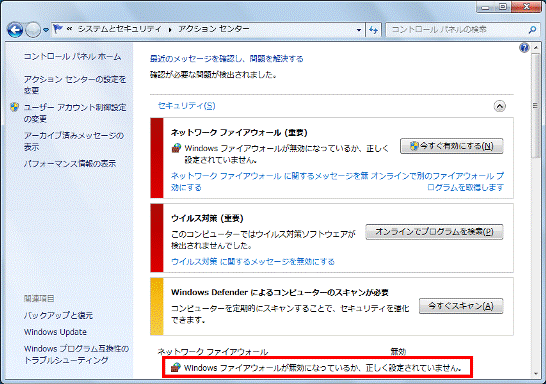
Windows ファイアウォールを有効にするには、次のQ&Aをご覧ください。
 [Windows 7] Windows ファイアウォールを有効または無効にする方法を教えてください。(新しいウィンドウで表示)
[Windows 7] Windows ファイアウォールを有効または無効にする方法を教えてください。(新しいウィンドウで表示)
「Windows ファイアウォールとNorton Internet Security の両方が無効になっています。」と表示されます。
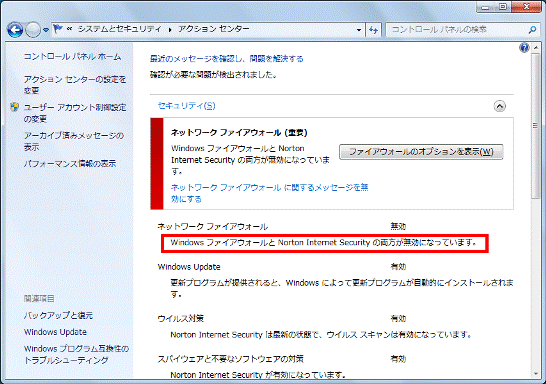
Norton Internet Security のファイアウォールを有効にするには、次のQ&Aをご覧ください。
 ファイアウォール機能の使い方について教えてください。(新しいウィンドウで表示)
ファイアウォール機能の使い方について教えてください。(新しいウィンドウで表示)
「Windows ファイアウォールとウイルスバスター20xx(パーソナルファイアウォール)の両方が無効になっています。」と表示されます。
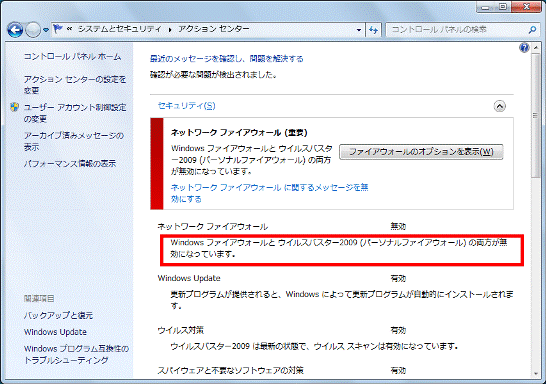
(ウイルスバスター2009の場合)

「20xx」の項目は、お使いの機種によって表示が異なります。
ウイルスバスターのファイアウォールを有効にするには、次のQ&Aをご覧ください。
 ファイアウォール機能の使い方について教えてください。(新しいウィンドウで表示)
ファイアウォール機能の使い方について教えてください。(新しいウィンドウで表示)
ファイアウォールが有効か無効かを確認し、それぞれの場合の表示例をご覧ください。
手順1ファイアウォールが有効か無効かの確認
次の手順で、有効になっているファイアウォールを確認します。

お使いの環境によっては、表示される画面が異なります。
- 「スタート」ボタン →「コントロールパネル」の順にクリックします。
- 「コントロールパネル」が表示されます。
「コンピューターの状態を確認」をクリックします。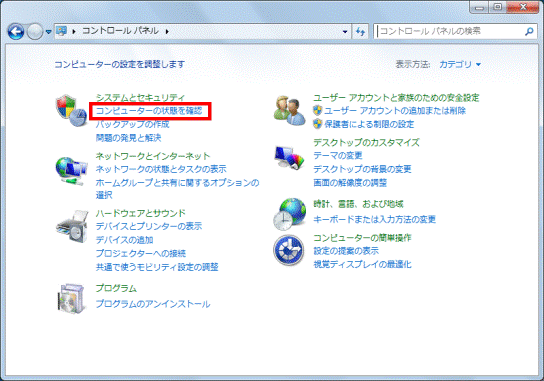

「コンピューターの状態を確認」と表示されていない場合は、「アクションセンター」をクリックします。 - 「アクションセンター」が表示されます。
「セキュリティ」をクリックします。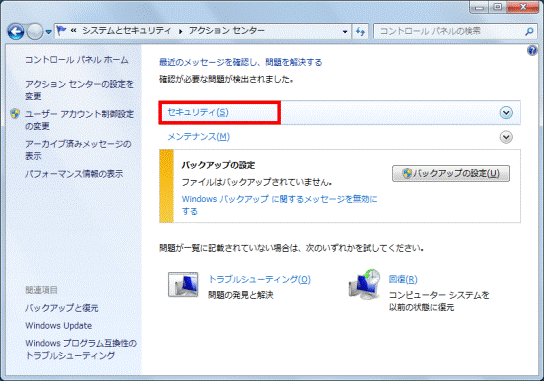
- ファイアウォールの状態が表示されます。
- 「ネットーワークファイアウォール」が「有効」と表示されているときは、「ファイアウォールが有効な場合の表示例」をご覧ください。
- 「ネットワークファイアウォール」が「無効」と表示されているときは、「ファイアウォールが無効な場合の表示例」をご覧ください。
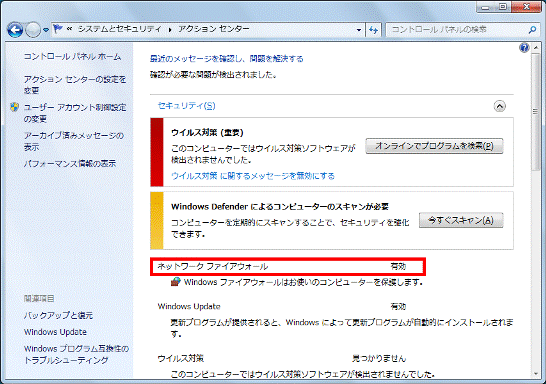
(「ネットーワークファイアウォール」が「有効」と表示されているとき) - 「ネットーワークファイアウォール」が「有効」と表示されているときは、「ファイアウォールが有効な場合の表示例」をご覧ください。
手順2ファイアウォールが有効な場合の表示例
お使いのウイルス対策ソフトがアクションセンターに対応していると、その状態も表示されます。
ファイアウォールが有効な場合の表示例は次のとおりです。
ウイルス対策ソフトをインストールしていないとき
「Windows ファイアウォールはお使いのコンピュータを保護します。」と表示されます。
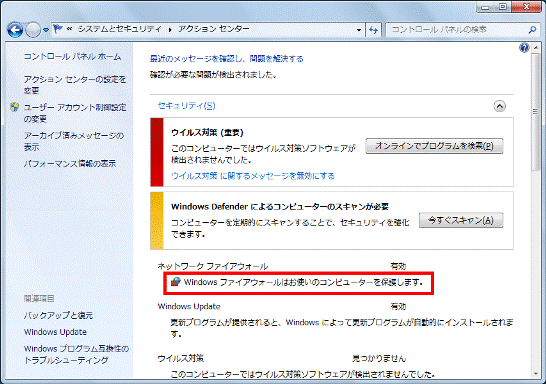
Norton Internet Security のファイアウォールが有効なとき
「Norton Internet Security は現在有効になっています。」と表示されます。
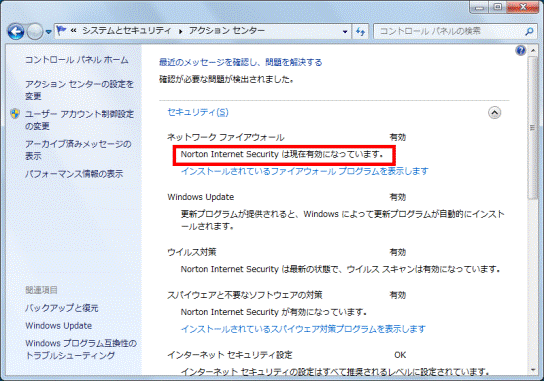
ウイルスバスターのファイアウォールが有効なとき
「ウイルスバスター20xx(パーソナルファイアウォール)は現在有効になっています。」と表示されます。
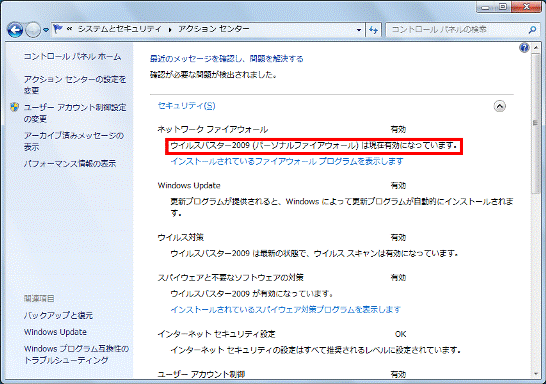
(ウイルスバスター 2009の場合)

「20xx」の項目は、お使いの機種によって表示が異なります。
手順3ファイアウォールが無効な場合の表示例
お使いのウイルス対策ソフトがセキュリティセンターに対応していると、その状態も表示されます。
ファイアウォールが無効な場合の表示例は次のとおりです。
ウイルス対策ソフトをインストールしていないとき
「Windows ファイアウォールが無効になってるか、正しく設定されていません。」と表示されます。
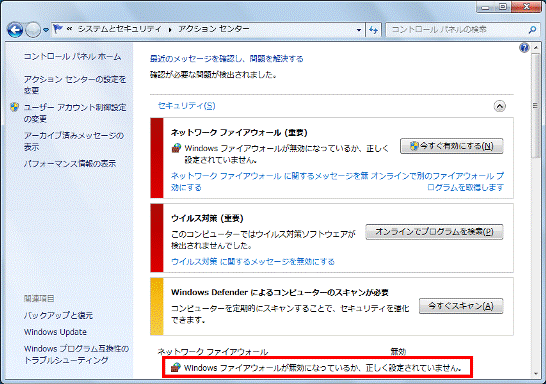
Windows ファイアウォールを有効にするには、次のQ&Aをご覧ください。
 [Windows 7] Windows ファイアウォールを有効または無効にする方法を教えてください。(新しいウィンドウで表示)
[Windows 7] Windows ファイアウォールを有効または無効にする方法を教えてください。(新しいウィンドウで表示)Norton Internet Security をインストールしているとき
「Windows ファイアウォールとNorton Internet Security の両方が無効になっています。」と表示されます。
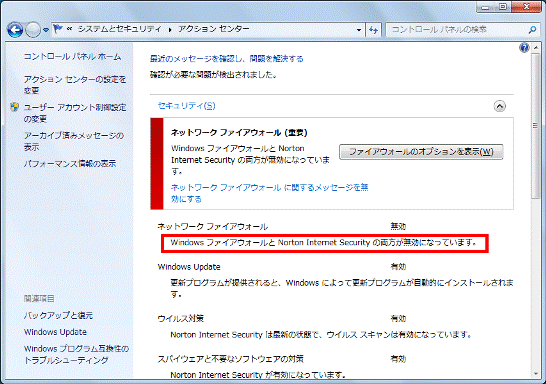
Norton Internet Security のファイアウォールを有効にするには、次のQ&Aをご覧ください。
 ファイアウォール機能の使い方について教えてください。(新しいウィンドウで表示)
ファイアウォール機能の使い方について教えてください。(新しいウィンドウで表示)ウイルスバスターをインストールしているとき
「Windows ファイアウォールとウイルスバスター20xx(パーソナルファイアウォール)の両方が無効になっています。」と表示されます。
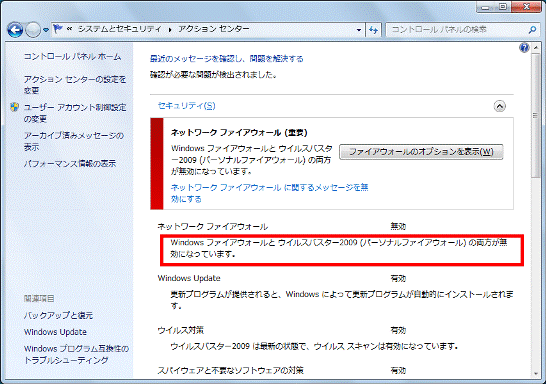
(ウイルスバスター2009の場合)

「20xx」の項目は、お使いの機種によって表示が異なります。
ウイルスバスターのファイアウォールを有効にするには、次のQ&Aをご覧ください。
 ファイアウォール機能の使い方について教えてください。(新しいウィンドウで表示)
ファイアウォール機能の使い方について教えてください。(新しいウィンドウで表示)


